Na rozdíl od předchozích verzí SQL Serveru bychom záložku pro instalaci Management Tools, pod kterými se ukrývalo i Management Studio, hledali v instalátoru SQL Serveru marně. Od verze 2016 se Management studio instaluje jako samostatný nástroj. Z pohledu Microsoftu jde o logický krok, protože nyní bude moci uvolňovat nové verze Management Studia a jeho aktualizace mimo hlavní buildy SQL Serveru, a tím pádem (doufejme), častěji.
Link pro stažení Management Studia najdeme přímo v instalátoru SQL Serveru:
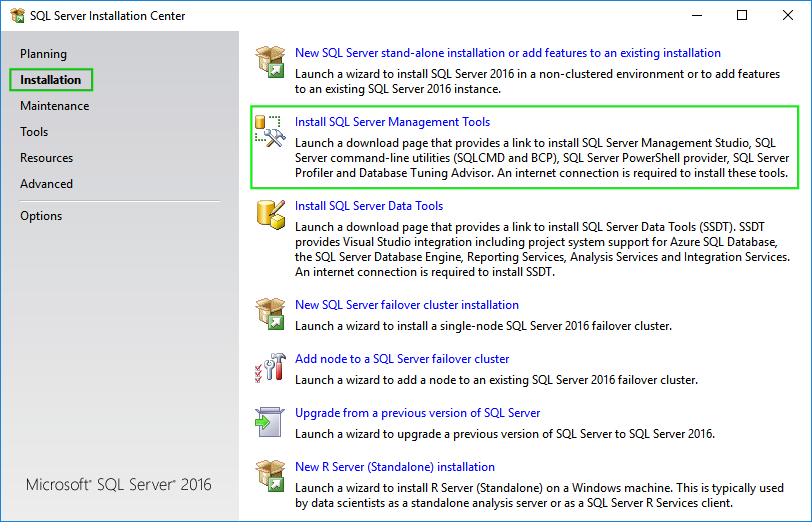
Komu se nechce link hledat: https://msdn.microsoft.com/en-us/library/mt238290.aspx.
Velikost souboru ke stažení je cca 825 MB:

Instalace samotná je klikací:



Po jejím dokončení najdeme Management Studio se známou ikonu ve slože Microsoft SQL Server 2016 v Programech:
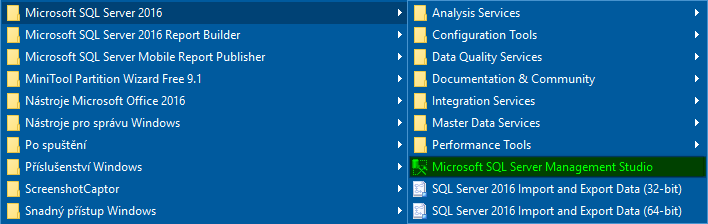
Nový splash screen:

Connect to Server dialog zůstal beze změny. Přihlásit se můžeme Windows či doménovým účtem, případně SQL Server loginem, pokud jsme jej nastavili při instalaci a zapnuli Mixed autentizaci.

Samotné prostředí programu vypadá obdobně jako v předchozích verzích.

V některém z dalších článků se podíváme na nové funkce SSMS 2016, ale nutno dodat, že je jich poskrovnu a možnosti řadit a grupovat sloupce v Result view jsem se opět nedočkal:(
